Cómo flashear una ROM
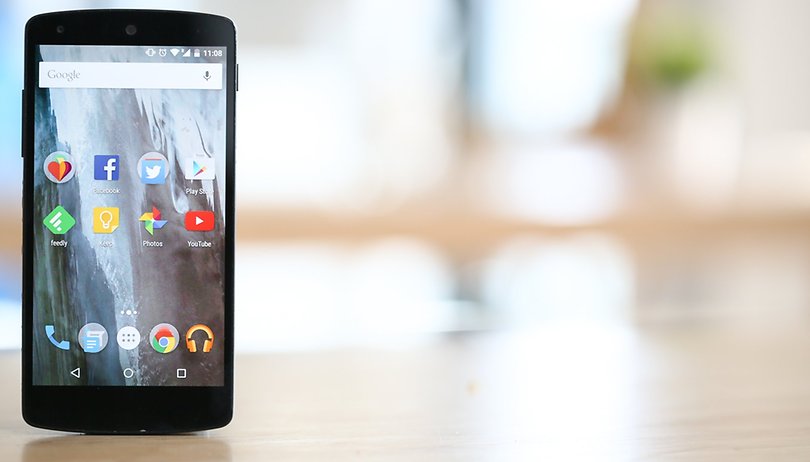

En esta guía vamos a aprender a instalar fácilmente una custom ROM en cualquier dispositivo Android. Si no sabes por donde empezar no te preocupes, vamos a explicar todos los pasos de la manera más fácil y sencilla posible para que en pocos minutos esté listo.
Advertencia: Aunque los procedimientos que mostramos se comprueban siempre para garantizar la máxima seguridad, cualquier operación que implique acceso root potencialmente puede causar problemas. Ni AndroidPIT ni yo nos hacemos responsables de los perjuicios derivados.
Requisitos
Para instalar una ROM necesitamos 4 elementos, que veremos detenidamente. Además os explicaremos cómo conseguirlos:
- Bootloader desbloqueado
- Permisos ROOT
- Un custom Recovery
- Una ROM

1. Bootloader
¿Qué es?
El bootloader, o gestor de arranque, es el primer programa que arranca cuando enciendes el dispositivo, justo antes de iniciar el sistema operativo Android. En un principio parece que sólo se inicia Android, pero a través de una combinación de teclas podemos acceder al recovery. Si quieres saber más aquí tienes información sobre qué es el Bootloader.
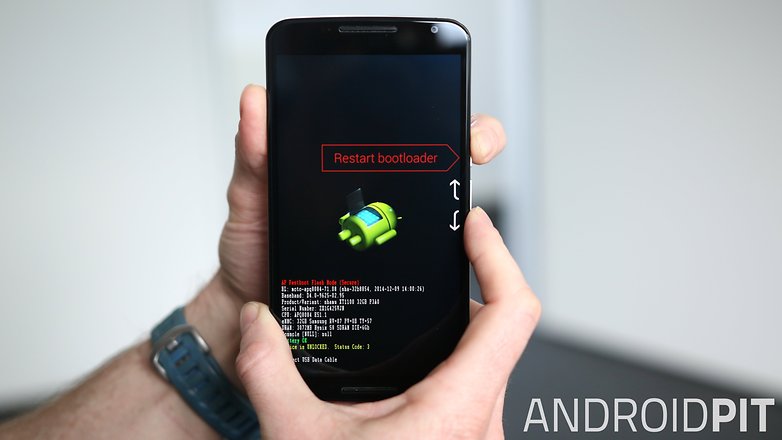
¿Para qué sirve?
Su propósito es controlar y ejecutar el sistema operativo Android u otros contenidos de otra partición. La mayoría de fabricantes bloquean el bootloader para que sólo pueda arrancar con el firmware autorizado con firma digital exclusivamente. Esto impide por supuesto la instalación de cualquier otra ROM o recovery. Para desbloquear el bootloader basta con una búsqueda por internet y en pocos minutos sabrás cómo hacerlo en tu dispositivo.
Cómo desbloquear el bootloader
El procedimiento para el desbloqueo se hace generalmente a través de comandos adb y podría ser un problema para los usuarios menos experimentados. Existen diferentes procedimientos en función de los diferentes fabricantes y puede que también dependa de algunos terminales en concreto. Aquí os dejo el ejemplo de cómo desbloquear el bootloader en el Moto X.
2. Root
¿Qué es?
El término root deriva del mundo Unix/Linux e indica el usuario que posee todos los permisos para la gestión del sistema.
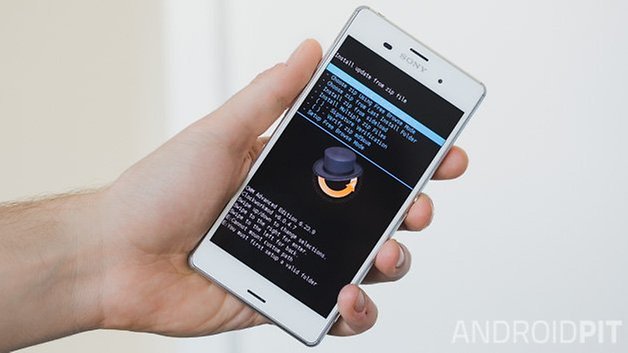
¿Para qué sirve?
Se utiliza para cambiar los parámetros y archivos del sistema. Se pueden modificar cosas que antes eran inaccesibles como eliminar aplicaciones que vienen por defecto, hacer overlock en el procesador y en definitiva se puede controlar todo lo que el sistema gestiona. Por supuesto esto abre la puerta a un sinfín de aplicaciones que necesitan ser root.
Obtener permisos root
Para obtener permisos root hay diferentes métodos a través de aplicaciones o con la ayuda de un ordenador. Aquí os dejo el ejemplo de cómo rootear un Moto G.
Comprobar los permisos root
Para verificar que el proceso se ha completado perfectamente es imprescindible comprobarlo con la aplicación Root Checker. La podéis descargar a través de Play Store siguiendo este enlace.
3. Custom Recovery
¿Qué es?
El Recovery es algo así como el BIOS de Windows. Se trata de una partición especial que nos permite realizar algunas operaciones delicadas. Todos los dispositivos Android cuentan con una versión básica a la que se puede acceder mediante una combinación de teclas (la más común es, con el smartphone apagado, pulsar a la vez volumen arriba y encendido) siempre y cuando el fabricante no lo haya bloqueado. Aquí puedes encontrar más información sobre el Recovery.

¿Para qué sirve?
Con el Recovery es posible hacer ciertas operaciones, la más importante de ellas es restaurar la configuración de fábrica, muy útil cuando ya no se puede acceder al teléfono debido a algún error en el sistema por el deterioro de archivos fundamentales. Otras funciones disponibles en un Recovery pueden ser la limpieza de la memoria caché, hacer copias de seguridad del sistema o instalar una nueva ROM.
Cómo instalar un custom Recovery
Después de asegurarnos de que contamos con permisos root, gracias a Root Checker, debemos elegir un custom Recovery para instalar. Los más famosos son ClockworkMod Recovery y TWRP Recovery, ambos son muy buenos pero personalmente prefiero el primero. Para empezar, descarga la aplicación del Recovery que desees de Google play:
Abre la aplicación y selecciona la opción de 'Flash ClockworkMod' recovery o 'Install TWRP'. Espera un poco y ya tendrás un custom Recovery instalado en tu dispositivo
4. ROM
¿Qué es?
Una ROM (Read Only Memory) es una imagen del sistema de un dispositivo. Contiene todo el sistema operativo, Android en este caso, y todas las aplicaciones y archivos que le acompañan (PDF con manual del dispositivo, fondos de pantalla, tonos, etc). La ROM stock es la ROM que proporciona el fabricante, que por lo general es una versión personalizada de Android stock.

¿Qué ROM elegir?
Por toda la red afloran multitud de ROMs para muchos dispositivos Android. Pero para esta pregunta no se puede dar una respuesta concreta ya que es algo que depende de cada persona. Lo único que puedo hacer es asesorar sobre cómo elegir una custom ROM.
Mi primer consejo es: recuerda que el fabricante del dispositivo ha invertido tiempo y dinero en desarrollar una stock ROM, si todavía no ha abandonado ese desarrollo va a ser difícil encontrar una ROM que funcione mejor. Si tienes problemas con tu ROM y quieres encontrar una mejor estos son los principales desarrolladores de custom ROMs:
- CyanogenMod: Rendimiento al más alto nivel y versatilidad.
- MIUI: Cuidado extremo de los gráficos y gestión de la seguridad.
- Paranoid Android: Buen rendimiento y flexibilidad.
- AOKP: Personalización interna de Android y rendimiento.
Cómo flashear una ROM
El siguiente procedimiento es para el flasheo con ClockworkMod Recovery, pero los pasos son muy parecidos en cualquier otro custom Recovery, salvando pequeñas diferencias en los nombres de las opciones.
Nota: si el Recovery es táctil no hace falta moverse por los menús con los botones de volumen, basta con tocar para seleccionar una acción.
- Descarga la ROM y colócala en la memoria interna o en la tarjeta SD.
- Entra en modo Recovery, pulsando la combinación de teclas (volumen arriba + encendido o volumen arriba + encendido + inicio).
- [IMPORTANTE] Realiza una copia de seguridad NANdroid: entra en 'Backup and Restore' y selecciona 'Copia de seguridad'. Espera hasta que termine y vuelve al menú principal.
- Borra los datos de todos los cachés: selecciona las opciones de 'wipe data', 'wipe cache' y 'wipe dalvik cache' una tras otra y espera a que termine un proceso antes de empezar con el siguiente.
- Entra en 'install zip from sdcard', selecciona 'choose zip from sdcard' y elige el archivo con la ROM que copiaste en el paso 1.
- Espera a que termine el proceso y reinicia el smartphone con 'reboot now'. El primer arranque puede tardar más de lo normal. Si tras unos 15 minutos no arranca vuelve a repetir el proceso desde el primer paso.
- Si por alguna razón quieres volver a la ROM que tenías antes sólo tienes que entrar en el custom Recovery y dirigirte a 'Backup and Restore' y seleccionar 'Restore'.
¡Felicidades acabas de instalar tu nueva ROM!
Root y garantía
Los términos de garantía cambian dependiendo de la legislación vigente dentro del país donde te encuentres. En algunos países el solo hecho de rootear ya supone la perdida de la garantía. En la Unión Europea la cosa es un poco menos restrictiva y puede que no pierdas la garantía haciendo root. En este articulo puedes encontrar más información sobre la garantía y el rooteo.
Google Play Store
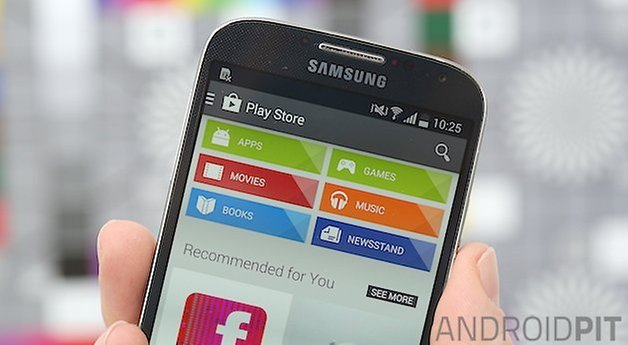
La primera vez que arranques el dispositivo con una nueva ROM te darás cuenta de que no hay ninguna aplicación preinstalada de Google. Por lo tanto la aplicación por excelencia para conseguir otras apps (Google Play) tampoco estará. Esto se debe a que no son aplicaciones de código abierto. Pero tranquilo si has llegado hasta aquí va a ser muy sencillo.
- Descarga las Google Apps (gapps) para la versión Android de tu ROM y guárdalas en la memoria interna o en la tarjeta SD.
- Entra en modo Recovery, pulsando la combinación de teclas (volumen arriba + encendido o volumen arriba + encendido + inicio).
- Entra en 'install zip from sdcard', selecciona 'choose zip from sdcard' y elige el archivo con las gapps.
- Espera a que termine el proceso y reinicia el smartphone con 'reboot now'.
Pues eso es todo, ya tienes tu nueva ROM completamente funcional y con muchas funciones para explorar.
¿Has tenido alguna vez una custom ROM en tu dispositivo Android?








No puedo hacer nada de eso en mi galaxy s5. Es un sm-g900a. Si no es una cosa es otra pero siempre hay algo que es incompatible. He estado buscando pero cuando supero un problema me encuentro con otro. Antes si podía, aunque batallaba mucho por ser un g900a. En fin, encontre la forma de instalarle un custom recovery (safestrap) y probé una custom rom, y todo bien, pero se me ocurrió actualizarlo a Lollipop ya que era lo que quería hacer hace tiempo pero no encontraba la forma ya que.. repito... como es un g900a estaba dificil pero lo logré. Ahora que lo tengo con Lollipop 5.0 ni si quiera puedo tener el xposed. Lo unico bueno son las mejoras que tuvo con la actualización.
Si alguien sabe como hacerle para flashear una rom en mi s5 con Lollipop 5.0 se lo agradecería mucho. O aunque sea que me digan como instalar el xposed por favor.
hola TWRP y ROM manager no tienen el recovery para mi cel es un Touch+ Neos. me gustaria Cyanocen o Slim. si alguien puede colaborarme le agradezco. gracias.